15 исправлений для приложений iPhone 13, зависших при загрузке/ожидании
Вы испытываете новые приложения для iPhone зависают при загрузке? Это также может вызвать проблемы, когда ваши приложения iPhone 13 зависают при загрузке после восстановления. Это может быть связано с такими вещами, как подключение к сети. Некоторые проблемы связаны с обновлениями программного обеспечения на вашем телефоне. Это может быть даже простой сбой в программном обеспечении приложения. Это может привести к зависанию ваших новых приложений для iPhone при загрузке.
В этой статье мы рассмотрим распространенные внутренние исправления, которые могут помочь вашему iPhone работать без сбоев. В конечном счете, вы можете использовать Dr. Fone – System Repair (iOS) для решения любых проблем с iOS.
- 1. Приостановить/возобновить установку приложения
- 2. Убедитесь, что ваш телефон находится в режиме полета.
- 3. Проверьте WIFI или мобильные данные.
- 4. Войдите/выйдите из своего Apple ID
- 5. Отключите виртуальную частную сеть (VPN)
- 6. Исправить нестабильное подключение к Интернету
- 7. Проверьте, не закончилось ли место на вашем iPhone 13.
- 8. Проверьте состояние системы Apple
- 9. Обновите системное программное обеспечение
- 10. Сброс настроек сети на iPhone
- 11. Перезагрузите iPhone.
- 12. Удалите и переустановите приложение.
- 13. Сбросить настройки iPhone
- 14. Используйте средство восстановления системы, чтобы исправить все ошибки iOS.

- 15. Посетите ближайший Apple Store
Часть 1: исправление зависания приложений iPhone 13 при загрузке / ожидании с помощью 15 способов
В этой части мы предлагаем различные способы решения проблемы Приложения iPhone 13 зависают при загрузке. Давайте погрузимся прямо в!
- Приостановить/возобновить установку приложения
Когда приложение загружается, оно иногда может останавливаться и оставаться замороженным, говоря «Загрузка» или «Установка». Вы можете приостановить и возобновить загрузку приложения, чтобы легко решить эту проблему.
Просто перейдите на главный экран> Нажмите на значок приложения. Это приостановит загрузку самого приложения. Подождите до 10 секунд и снова коснитесь приложения, чтобы возобновить загрузку. Мы надеемся, что эта остановка должна заставить ваше приложение работать нормально.
- Проверьте, находится ли ваш iPhone в режиме полета
Во-первых, вам нужно проверить, находится ли ваш iPhone в режиме полета или нет. Для этого просто перейдите в «Настройки» на вашем iPhone. Затем найдите «Режим полета». Если поле рядом с режимом полета зеленое, режим полета включен на вашем телефоне. Переключите его, чтобы выключить. Одним из преимуществ является то, что вам не нужно снова вручную подключаться к WiFi.

- Проверьте WIFI или мобильные данные
Иногда в этом виновато не само приложение, а интернет-соединение. Загрузка приложения зависит от того, остается ли iPhone подключенным к Интернету. Проблемы могут быть из-за плохого интернет-соединения.
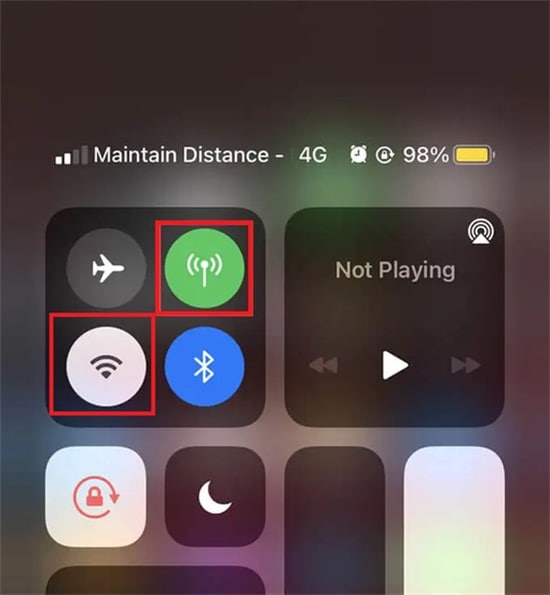
Быстрое решение проблемы с загрузкой приложения — просто отключить Wi-Fi или мобильные данные. Подождите 10 секунд, а затем снова включите его. Это должно решить любую проблему с вашим интернет-соединением, если у вас стабильное соединение.
- Войдите/выйдите из своего Apple ID
Много раз, если ваш новый Приложения для iPhone зависают при загрузке, это может быть связано с проблемой Apple ID. Все приложения на вашем телефоне привязаны к вашему Apple ID. Если с вашим Apple ID возникают проблемы, это может отразиться на других приложениях на вашем телефоне.
Решение для этого — выйти из App Store. Подождите некоторое время и снова войдите в систему, чтобы решить проблему. Для этого перейдите в «Настройки». Нажмите на свое имя. Прокрутите вниз до кнопки «Выйти». Войдите в систему, используя пароль Apple ID.
- Отключите виртуальную частную сеть (VPN)
Иногда ваша VPN не позволяет вашему iPhone загружать приложения, которые могут представлять потенциальную угрозу. Оцените, является ли приложение законным. Как только вы убедитесь в этом, вы можете легко отключить VPN. Вы можете сделать это, перейдя в «Настройки» и прокручивая, пока не увидите «VPN». Отключите его, пока приложение не завершит загрузку или обновление.
- Исправить нестабильное подключение к Интернету
Иногда вы можете столкнуться с ненадежным соединением между вашим устройством и модемом при использовании Wi-Fi. Вы можете перейти в «Настройки» на своем iPhone, чтобы исправить это. Найдите активное соединение WiFi и нажмите значок «Информация». Выберите опцию «Продлить аренду». Если проблема зависания ваших новых приложений iPhone 13 при загрузке не решена, перезагрузите модем.

- Проверьте, не закончилось ли место на вашем iPhone 13
Ваше приложение может зависать или загружаться, потому что у вас нет места для хранения. Если вы хотите убедиться в этом сами, вы всегда можете проверить это, перейдя в «Настройки», нажав «Общие», а затем «Хранилище iPhone». Это покажет вам распределение хранилища и оставшееся место. Вы можете настроить хранилище соответственно.

DrFoneTool — стирание данных
Выборочноудалить ненужные данные iOS одним щелчком мыши, такие как SMS, контакты, история звонков, фотографии, видео и т. д.!
- Он может удалить все данные и информацию на устройствах Apple навсегда или выборочно нежелательные данные.
- Он может удалить все типы файлов данных. Плюс одинаково эффективно работает на всех устройствах Apple. iPad, iPod touch, iPhone и Mac.
- Это помогает повысить производительность системы, поскольку набор инструментов DrFoneTool полностью удаляет все ненужные файлы.
- Это обеспечивает вам улучшенную конфиденциальность. DrFoneTool — Data Eraser (iOS) с его эксклюзивными функциями повысит вашу безопасность в Интернете.
- Помимо файлов данных, DrFoneTool — Data Eraser (iOS) может навсегда избавиться от сторонних приложений.
- Проверьте состояние системы Apple
Если вы изучили другие варианты решения проблемы и ничего не нашли, возможно, ошибка не на вашей стороне. Это может быть ошибка со стороны Apple. Чтобы проверить статус системы Apple, вы можете посетить их веб-сайт. Система покажет, какие системы работают хорошо, с зелеными точками рядом с их именем. Отсутствие зеленых точек показывает, что некоторые проблемы необходимо исправить.
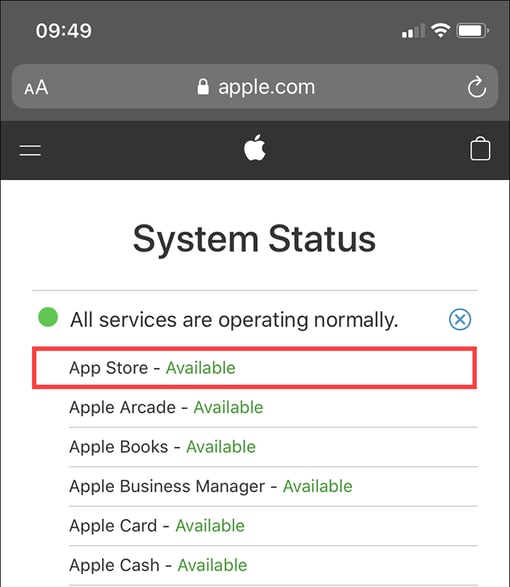
- Обновление системного ПО
Иногда, когда у вас возникают проблемы на вашем iPhone из-за обновления программного обеспечения. В более новые версии iOS включено множество исправлений ошибок, которые могут решить проблемы с приложением, зависшим на этапах «Обработка», «Загрузка» или «Обновление».
Чтобы исправить это, вы можете перейти в «Настройки», затем перейти в «Общие» и «Обновление программного обеспечения», чтобы начать. Это позволит вам искать новые версии программного обеспечения, которые вы можете установить/обновить. После завершения сканирования нажмите кнопку «Загрузить/Установить».
- Сброс настроек сети на iPhone
Сброс сетевых настроек вашего iPhone может помочь вам решить серьезные проблемы с доступом к сети. Вы можете сбросить настройки сети, сначала перейдя в «Настройки». Нажмите «Общие», а затем «Сброс». Следуйте этому, нажав «Сбросить настройки сети».
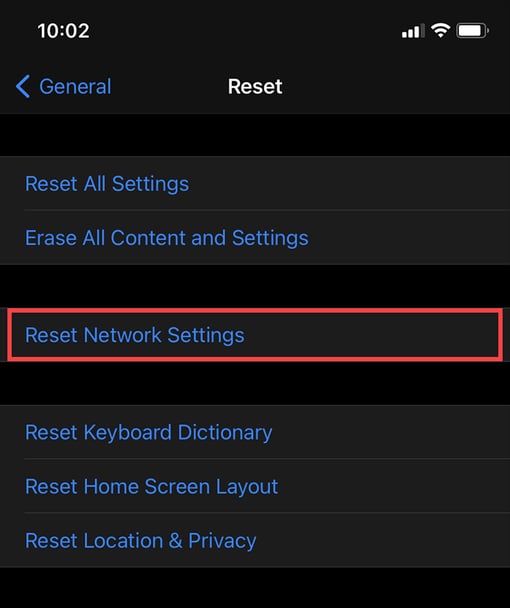
Метод сброса стирает все сохраненные соединения WiFi, после чего вам придется подключаться индивидуально. Однако ваш iPhone должен автоматически перенастроить все мобильные настройки.
- Перезагрузите свой iPhone
Простая перезагрузка телефона может помочь решить мелкие проблемы. Если ваше программное обеспечение дает сбой, это может привести к «загрузке» или «установке», которые вы видите. Вы можете изменить это, перейдя в «Настройки». Нажмите «Общие», а затем «Выключить». Переключив ползунок, вы можете выключить телефон. Подождите не менее минуты, чтобы перезагрузить телефон.
- Удалите и переустановите приложение
Один из простых способов решить эту проблему — просто удалить и снова установить приложение. Нажмите и удерживайте главный экран, чтобы отобразить параметр удаления на всех значках. Нажмите значок удаления в приложении, от которого вы хотите избавиться. Для iPhone 13 вы можете просто нажать и удерживать приложение и выбрать «Отменить загрузку».
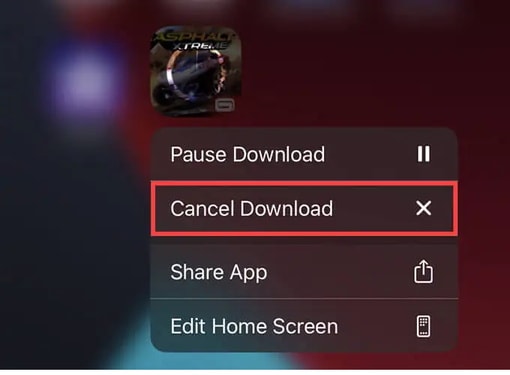
- Сброс настроек картинки
Если то, что вы пробовали раньше, не помогает, вы можете использовать этот вариант. Вы можете сбросить все настройки на вашем iPhone. Это может позаботиться о любых неисправных или несовместимых настройках устройства. Перейдите в «Настройки», затем «Сброс». Следуйте за этим с помощью «Сбросить все настройки», чтобы полностью перестроить свой телефон.
- Используйте инструмент восстановления системы, чтобы исправить все ошибки iOS: DrFoneTool – Восстановление системы (iOS)

DrFoneTool – Восстановление системы
Исправьте системные ошибки, чтобы исправить приложения iPhone 13, зависшие при загрузке / ожидании!
- Только исправьте свою iOS до нормального состояния, без потери данных.
- Устранение различных системных проблем iOS застрял в режиме восстановления, белый логотип Apple, черный экран, зацикливание при запуске и т. д.
- Даунгрейд iOS вообще без iTunes.
- Работает для всех моделей iPhone, iPad и iPod touch.
- Полностью совместим с последней версией iOS.

Вы можете узнать, как использовать DrFoneTool для исправления проблем с загрузкой новых приложений iPhone. Откройте для себя наиболее полный способ мгновенного и легкого решения проблем вашего телефона с помощью DrFoneTool. Доктор Fone доступен для iOS. Он предлагает решения для вашего iPhone. Давайте углубимся в исправление.
Шаг 1: Установите DrFoneTool на свой компьютер (Win или Mac).
Шаг 2: Подключите ваш iPhone к компьютеру с помощью оригинального кабеля. Когда DrFoneTool обнаружит ваше устройство iOS, он покажет две опции. Стандартный режим и расширенный режим.

Шаг 3: Стандартный режим устраняет большинство мелких проблем и программных сбоев. Это рекомендуется, поскольку сохраняет данные устройства. Поэтому нажмите «Стандартный режим», чтобы решить проблему.
Шаг 4: Как только DrFoneTool отобразит модель вашего устройства, вы можете нажать «Пуск». Начнется загрузка прошивки. Не забудьте иметь стабильное подключение к Интернету во время этого процесса.

Шаг 5: Если прошивка не загружается успешно, вы можете нажать «Загрузить», чтобы загрузить прошивку из браузера. Затем выберите «Выбрать», чтобы восстановить загруженную прошивку.

Шаг 6: DrFoneTool проверяет загруженную прошивку iOS. После завершения нажмите «Исправить сейчас», чтобы восстановить устройство iOS.

Всего за несколько минут этот ремонт будет завершен. Проверьте, не зависли ли приложения iPhone 13 при загрузке после восстановления. Это будет исправлено благодаря эффектам использования DrFoneTool.

- Посетите ближайший к вам Apple Store
Если все вышеперечисленные решения не работают, последний вариант — доставить ваше устройство в Apple Store. Если ваш iPhone 13 все еще находится под гарантийной защитой, вы можете отремонтировать его бесплатно. Запишитесь на прием, чтобы избежать длительного ожидания.
Заключение
Когда ваши приложения iPhone ожидают обновления, как и многие другие проблемы с вашим iPhone, у вас есть несколько вариантов решения проблемы. Устранить проблемы может быть относительно легко, если вы знаете, в чем они заключаются. Используя эти пятнадцать способов, вы можете исправить проблемы с загрузкой новых приложений iPhone 13. Они также составляют контрольный список, чтобы увидеть, что пошло не так, и как вы можете решить проблему самостоятельно. Это были некоторые решения, которые дают вам контроль и право собственности на варианты, чтобы сделать это самостоятельно.
последние статьи

